Conquistare la cinetosi in dichiarazione: Guida alle impostazioni ottimale
Molti giocatori sperimentano la cinetosi mentre giocano a giochi in prima persona. Se dichiarato sta causando un disagio, questa guida fornisce le migliori impostazioni per alleviare la cinetosi.
Impostazioni consigliate per ridurre al minimo la cinetosi
I principali colpevoli della cinetosi nei giochi in prima persona, incluso dichiarato , sono in genere movimenti della testa, campo visivo e motion blur.
Rimozione del movimento della testa e della scossa della telecamera
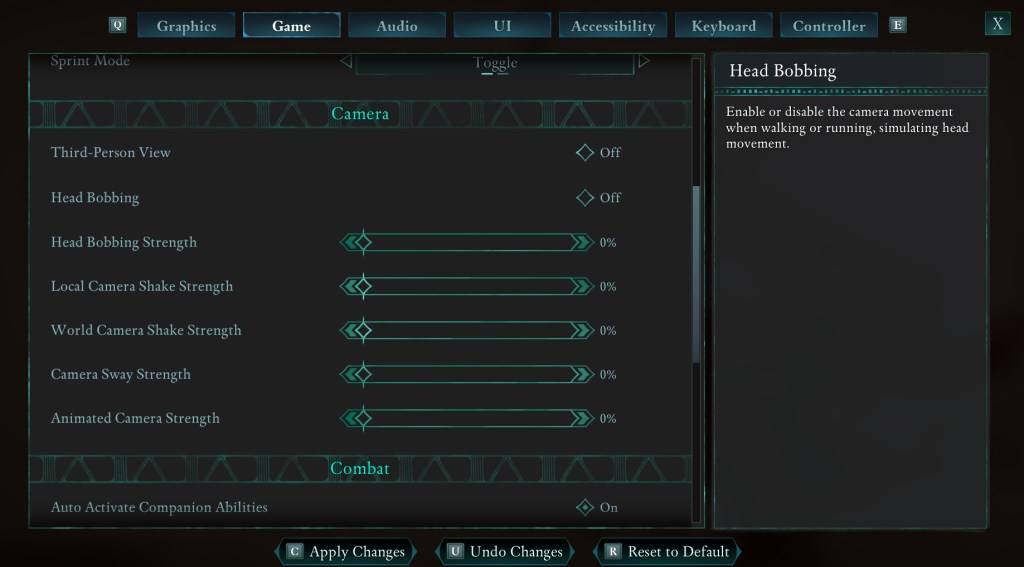
Per ridurre al minimo la cinetosi, regolare le seguenti impostazioni (trovate in Impostazioni> Game> Camera):
- Visualizza in terza persona: la tua preferenza (accesa o spento).
- testa bobbing: OFF
- Forza bobbing della testa: 0%
- Forza per la scrutatura della telecamera locale: 0%
- Forza per la scrutatura della telecamera mondiale: 0%
- Forza di ondelazione della fotocamera: 0%
- Forza della fotocamera animata: 0%
Questi aggiustamenti dovrebbero ridurre significativamente la movimento. Sperimenta queste impostazioni per trovare l'equilibrio ottimale tra immersione e comfort.
Regolazione del campo visivo e sfocatura del movimento
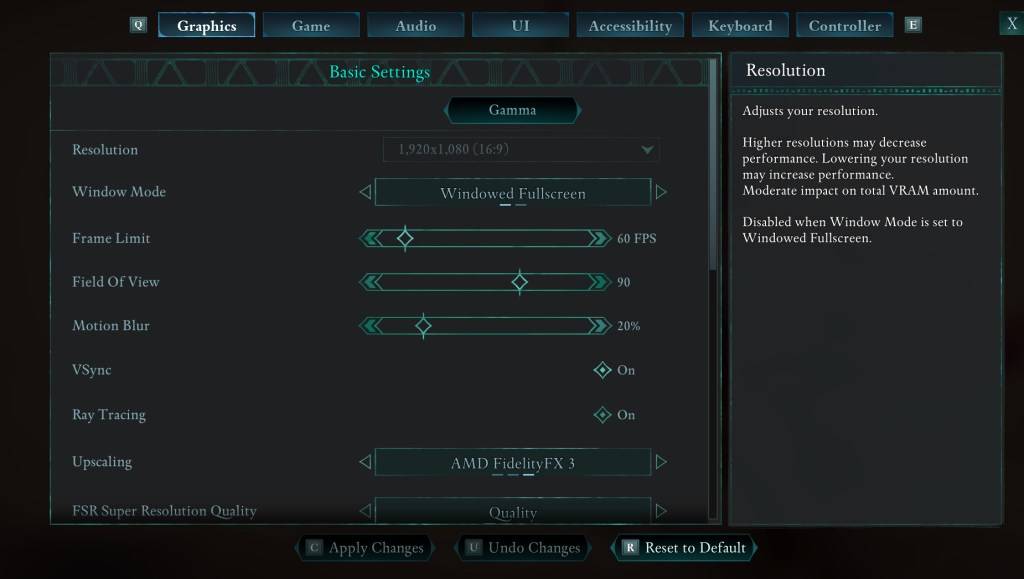
Se eliminare il bobbing della testa e la scrutatura della fotocamera non sono sufficienti, modifica queste impostazioni (Impostazioni> Grafica):
- Campo visivo: Inizia con un campo visivo inferiore e aumentalo gradualmente fino a trovare un'impostazione comoda. Ciò può richiedere diversi tentativi.
- Motion Blur: Ridurre o disabilitare completamente la sfocatura di movimento spesso aiuta ad alleviare la cinetosi. Inizia allo 0% e adeguati secondo necessità.
La cinetosi persistente?
Se la cinetosi persiste, continua a sperimentare le impostazioni di cui sopra. Anche il passaggio da prospettive in prima persona e in terza persona potrebbe aiutare. Tuttavia, se il disagio è schiacciante, fai una pausa, idrata e riprende a giocare in seguito.
Dished è attualmente disponibile.







